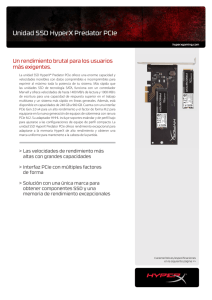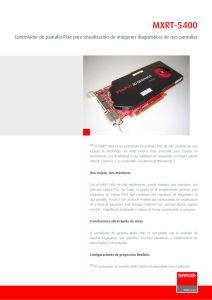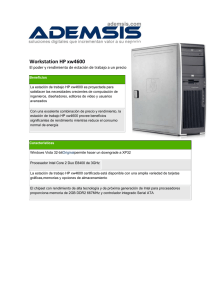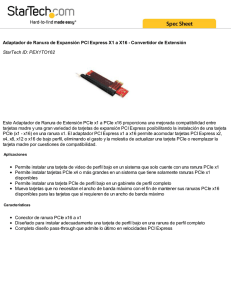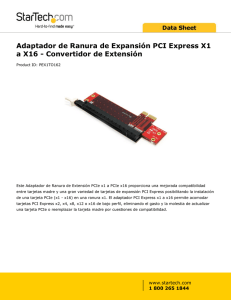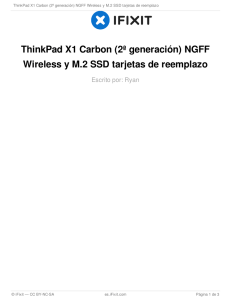Dell PowerEdge Express Flash NVMe SSD PCIe Guía del usuario
Anuncio
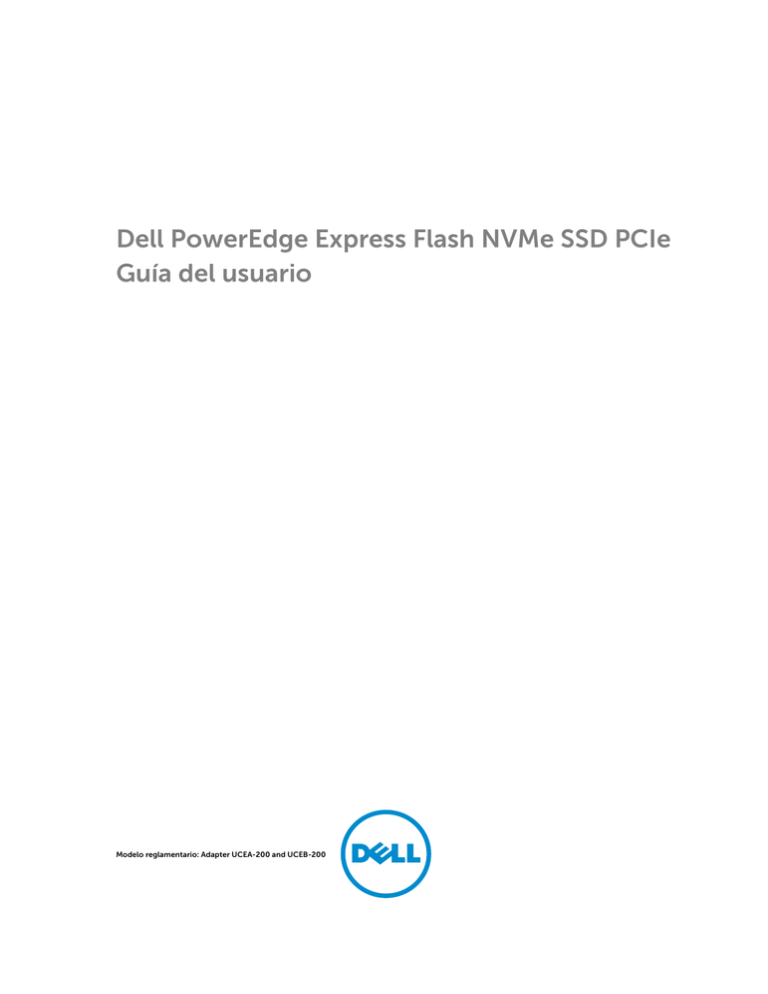
Dell PowerEdge Express Flash NVMe SSD PCIe Guía del usuario Modelo reglamentario: Adapter UCEA-200 and UCEB-200 Notas, precauciones y avisos NOTA: Una NOTA proporciona información importante que le ayuda a utilizar mejor su equipo. PRECAUCIÓN: Una PRECAUCIÓN indica la posibilidad de daños en el hardware o la pérdida de datos, y le explica cómo evitar el problema. AVISO: Un mensaje de AVISO indica el riesgo de daños materiales, lesiones corporales o incluso la muerte. Copyright © 2014 Dell Inc. Todos los derechos reservados. Este producto está protegido por leyes internacionales y de los Estados Unidos sobre los derechos de copia y la protección intelectual. Dell™ y el logotipo de Dell son marcas comerciales de Dell Inc. en los Estados Unidos y en otras jurisdicciones. El resto de marcas y nombres que se mencionan en este documento, puede ser marcas comerciales de las compañías respectivas. 2014 - 2 Rev. A00 Tabla de contenido 1 Descripción general..................................................................................................7 Arquitectura de SSD PCIe NVMe ..........................................................................................................7 Interfaz PCIe.................................................................................................................................... 8 Funciones de SSD PCIe NVMe .............................................................................................................8 Intercambio directo.........................................................................................................................9 Estado del dispositivo......................................................................................................................9 Tecnología de supervisión automática, análisis y generación de informes (SMART)...................9 Resistencia restante de escritura valorada................................................................................... 10 Estado de escritura del dispositivo............................................................................................... 10 Sistemas operativos admitidos para SSD PCIe NVMe .......................................................................10 2 Especificaciones técnicas......................................................................................11 SFF-8639 (conector combinado SAS PCIe)....................................................................................... 12 3 Introducción a SSD PCIe NVMe ..........................................................................13 Instalación de su SSD PCIe NVMe para usarlo por primera vez........................................................ 13 Configuración de SSD PCIe Dell PowerEdge Express Flash NVMe en diferentes sistemas operativos............................................................................................................................................ 13 Mantenimiento de su SSD PCIe NVMe .............................................................................................. 14 4 Sustitución y configuración de hardware........................................................ 15 Extracción de un SSD PCIe NVMe del sistema...................................................................................15 Instalación de un SSD PCIe NVMe en el sistema............................................................................... 17 Extracción de la tarjeta del adaptador de extensión PCIe................................................................. 17 Instalación de la tarjeta del adaptador de extensión PCIe................................................................ 18 5 Instalación de controladores............................................................................... 21 Descarga de los controladores de SSD PCIe NVMe.......................................................................... 21 Instalación o actualización del controlador de SSD PCIe NVMe para Microsoft Windows Server 2008, Windows Server 2012 y Windows Server 2012 R2....................................................... 21 Instalación o actualización del controlador SSD PCIe NVMe para Red Hat Enterprise Linux o SUSE Linux Enterprise Server.............................................................................................................. 22 6 Configuración y administración de su SSD PCIe NVMe............................... 25 Utilidad de configuración de la infraestructura de interfaz humana................................................ 25 Acceso a la utilidad HII Configuration.......................................................................................... 25 Visualización de las propiedades de dispositivos físicos............................................................. 26 Borrado de dispositivos físicos..................................................................................................... 26 LED intermitente........................................................................................................................... 26 Exportación del registro................................................................................................................26 Salida de la utilidad HII Configuration.......................................................................................... 27 Dell OpenManage Server Administrator.............................................................................................27 Inicio de Storage Management.....................................................................................................27 Información de almacenamiento................................................................................................. 28 Configuración y administración de su SSD PCIe NVMe..............................................................28 Ejecución de tareas del dispositivo físico.....................................................................................29 Tareas del menú desplegable de SSD PCIe NVMe ..................................................................... 29 Tareas Blink y Unblink para el SSD PCIe...................................................................................... 30 Preparación para extraer un SSD PCIe NVMe..............................................................................30 Ejecución de la tarea de borrado criptográfico para SSD PCIe NVMe....................................... 30 Exportación del registro................................................................................................................ 31 7 Solución de problemas..........................................................................................33 Errores de tecnología de informes y análisis de autosupervisión .................................................... 33 Indicadores LED del portaunidades de SSD PSDCIe NVMe.............................................................. 33 Pérdida de alimentación o apagado repentino del sistema..............................................................34 Errores generales................................................................................................................................ 34 La descripción del controlador NVMe está truncada.................................................................. 34 El software de matriz RAID creado mediante SSD PCIe no se detecta después de que se reinicie SLES 11 SP3 o SLES 11 SP2............................................................................................... 35 HII pide al usuario que guarde la configuración cuando salga de la utilidad............................. 35 SSD PCIe NVMe no se ve en el sistema operativo....................................................................... 35 Se muestra un mensaje de error al ejecutar un borrado criptográfico en HII............................36 SSD PCIe NVMe no se ve en Administración de dispositivos del sistema operativo..................36 No es posible actualizar el firmware con Dell Update Package (Paquete de actualización Dell - DUP).....................................................................................................................................36 Linux no se inicia y solicita la contraseña raíz..............................................................................37 Error de dispositivo de E/S de escritura a SSD PCIe NVMe......................................................... 37 La medición de rendimiento de SSD PCIe NVMe no es óptima..................................................37 En Windows Server 2012 R2, OpenManage Server Administrator no se detecta dispositivos PCIe NVMe................................................................................................................ 38 En Windows Server 20012 R2, la actualización del controlador desde el controlador NVMe en caja de Windows al controlador Dell NVMe se informa como una degradación......38 Se informa de un error 11 de Id. de evento Windows en el registro de eventos de Windows........................................................................................................................................ 38 8 Obtención de ayuda.............................................................................................. 39 Localización de la etiqueta de servicio del sistema...........................................................................39 Documentación relacionada.............................................................................................................. 39 Cómo ponerse en contacto con Dell................................................................................................ 40 Comentarios sobre la documentación.............................................................................................. 40 6 Descripción general 1 El Dispositivo de estado sólido (SSD) de la Peripheral Component Interconnect Express (PCIe) Dell PowerEdge Express Flash Non-Volatile Memory Express (NVMe) es un dispositivo de almacenamiento de alto rendimiento diseñado para soluciones que requieren una latencia baja, muchas operaciones de entrada/salida por segundo (IOPS) y un almacenamiento de clase profesional fiable y funcional. El SSD PCIe Dell PowerEdge Express Flash NVMe se basa en la tecnología Flash NAND de Multi-Level Cell (Celda multinivel - MLC) con tiene una interfaz compatible con PCIe 3.0 de alta velocidad. La interfaz compatible con PCIe 3.0 de alta velocidad ayuda a mejorar el rendimiento de las soluciones controladas de E/S. NVMe es la interfaz de controladora de host de alto rendimiento diseñado estandarizada para la empresa y los sistemas cliente que utiliza los dispositivos de estado sólido en un bus PCI Express (SSD PCIe). Dell SSD PCIe NVMe cumple con la especificación 1.0. NOTA: El SSD PCIe Dell PowerEdge Express Flash NVMe no se puede utilizar como dispositivo de inicialización. NOTA: El Dispositivo de estado sólido de la Peripheral Component Interconnect Express Dell PowerEdge Express Flash NVMe es en lo sucesivo denominado SSD PCIe NVMe. Arquitectura de SSD PCIe NVMe La solución SSD PCIe NVMe consta de una tarjeta del adaptador de extensión PCIe, que proporciona conectividad PCIe para un máximo de cuatro SSD PCIe NVMe. El número de tarjetas del adaptador de extensión PCIe admitidas y SSD PCIe NVMe depende del sistema. SSD PCIe Dell NVMe están disponibles en capacidades de 400 GB, 800 GB o 1,6 TB (MLC) y se admiten en los sistemas Dell PowerEdge. En los sistemas Dell PowerEdge, hasta dos tarjetas del adaptador de extensión PCIe se conectan a un plano posterior del SSD PCIe, lo que hace posible conectar hasta ocho SSD PCIe NVMe. Por ejemplo, cuatro SSD PCIe NVMe que se pueden conectar a cada tarjeta del adaptador de extensión PCIe para un total máximo de ocho SSD PCIe NVMe. NOTA: Para determinar el número máximo de SSD PCIe NVMe que admite el sistema, consulte el Owner’s Manual (Manual del propietario) específico del sistema en dell.com/support/manuals. Las siguientes ilustraciones muestran los diferentes componentes de la solución SSD PCIe NVMe. 7 Ilustración 1. Tarjeta del adaptador de extensión SSD PCIe 1. 3. Soporte Conectores del cable adaptador (4) 2. Tarjeta del adaptador de extensión PCIe 2. Indicador de actividad Ilustración 2. SSD PCIe NVMe 1. 3. Indicador de estado Botón de liberación NOTA: Para obtener más información sobre los indicadores de estado y de actividad, consulte Indicadores LED del portaunidades de SSD PSDCIe NVMe. Interfaz PCIe La controladora de SSD utilizada en el SSD PCIe NVMe tiene una interfaz PCIe de Gen2 (8 GT/s). La interfaz está disponible con una anchura de carril x4 PCIe para una controladora de memoria Flash de 16 canales. La interfaz PCIe se utiliza para transmitir o recibir comandos de interfaz de almacenamiento entre el host y el SSD PCIe NVMe. Funciones de SSD PCIe NVMe En los siguientes temas se describen las diversas funciones de un SSD PCIe NVMe. 8 Intercambio directo NOTA: Para comprobar si el sistema operativo admite el intercambio directo de SSD PCIe NVMe, consulte Sistemas operativos admitidos para SSD PCIe NVMe . SSD PCIe Dell PowerEdge Express Flash NVMe admite los intercambios directos ordenados, permitiendo la adición o extracción de dispositivos sin interrumpir ni reiniciar el sistema en el que estén instalados los dispositivos. A continuación se definen las funciones de intercambio directo del SSD PCIe NVMe que admite Dell: Inserción ordenada El usuario inserta un dispositivo en un sistema en ejecución donde previamente no se ha insertado ningún dispositivo similar desde el último inicio. Los sistemas Dell que admiten SSD PCIe NVMee están configurados correctamente para administrar el equilibrio de recursos PCIe en caso de inserción en caliente. Esta configuración del sistema predeterminada convierte este tipo de inserción en caliente en una operación ordenada. Extracción ordenada El usuario extrae un dispositivo de un sistema en ejecución. Antes de extraer un dispositivo físicamente, debe informar al sistema de que va a quitarlo. Esta notificación define la extracción directa como una operación ordenada. Intercambio ordenado El usuario extrae un dispositivo del sistema de forma ordenada y lo sustituye por un dispositivo compatible. El dispositivo extraído y el que lo sustituye utilizan el mismo controlador de dispositivo. AVISO: No retire el SSD PCIe NVMe sin antes informar al sistema. Para obtener más información, consulte Preparación para extraer un SSD PCIe NVMe. NOTA: El intercambio directo ordenado solo se admite cuando los SSD PCIe NVMe se instalan en un sistema Dell compatible que ejecuta un sistema operativo compatible. Para asegurarse de que tiene la configuración de hardware correcta para el SSD PCIe NVMe, consulte el Owner's Manual (Manual del propietario) específico del sistema en dell.com/support/manuals. Estado del dispositivo El diseño del SSD PCIe Dell PowerEdge Express Flash NVMe se basa en la tecnología Flash NAND de MLC. Los SSD NAND tienen un número finito de ciclos de programa o borrado y un número finito de bloques de repuesto (reemplazos para otros bloques NAND gastados o defectuosos). Los ciclos de programa o borrado y los bloques de repuesto de todos los SSD PCIe Dell PowerEdge Express Flash NVMe se supervisan continuamente mediante aplicaciones de administración de software Dell, como la Human Interface Infrastructure (Infraestructura de interfaz humana - HII) y Dell OpenManage Server Administrator. Para obtener más información, consulte Configuración y administración de su SSD PCIe NVMe . Tecnología de supervisión automática, análisis y generación de informes (SMART) El conjunto de funciones Self-Monitoring Analysis and Reporting Technology (Tecnología de supervisión automática, análisis y generación de informes - SMART) minimiza los tiempos de inactividad del sistema no programados gracias al método de detección temprana de degradación o error del dispositivo. Mediante la supervisión y el almacenamiento de parámetros importantes de calibración y rendimiento, el conjunto de funciones SMART intenta predecir las condiciones de degradación o error. El conocimiento 9 de una condición poco fiable permite que el sistema host le informe de un riesgo inminente de error del dispositivo y le recomiende una acción. NOTA: La generación de informes SMART solo es posible si Dell OpenManage Server Administrator está instalado y en ejecución. Resistencia restante de escritura valorada Los SSD NAND tienen un número finito de ciclos de programa y borrado. Debido a esta condición, el SSD PCIe Dell PowerEdge Express Flash NVMe se garantiza hasta una cantidad máxima de datos escritos en el dispositivo en total de bytes escritos. El SSD PCIe Dell PowerEdge Express Flash NVMe autosupervisa estos límites, y las aplicaciones de administración de software Dell le informan cuando se alcanzan los límites. NOTA: La garantía del SSD PCIe Dell PowerEdge Express Flash NVMe caduca cuando se alcanza el umbral del total de bytes escritos. NOTA: Si sigue escribiendo en el dispositivo cuando se ha alcanzado este umbral, la cantidad de tiempo que el SSD PCIe Dell PowerEdge Express Flash NVMe conserva los datos cuando está apagado disminuye por debajo de las especificaciones del dispositivo. Para obtener más información, verEspecificaciones técnicas par SSD PCIe NVMe . Estado de escritura del dispositivo Los dispositivos SSD NAND tienen un número finito de sectores de repuesto y si el dispositivo agota los sectores de repuesto disponibles, el SSD PCIe Dell PowerEdge Express Flash NVMe entra en el Write Protect Mode (Modo Proteger contra escritura) (Solo lectura). Mientras el dispositivo se encuentre en el mode Write Protect (Proteger escritura), solo podrá realizar operaciones de lectura al dispositivo. El SSD PCIe Dell PowerEdge Express Flash NVMe supervisa estos límites y las aplicaciones de administración de software Dell le informan cuando se alcanzan dichos límites. Sistemas operativos admitidos para SSD PCIe NVMe Estos sistemas operativos son los únicos que admiten SSD PCIe Dell PowerEdge Express Flash NVMe: • Microsoft Windows Server 2012 (x64/EM64T) • Microsoft Windows Server 2012 R2 • Microsoft Windows Server 2008 R2 SP1(x64/EM64T) o posterior, incluida la virtualización Hyper-V. • Red Hat Enterprise Linux 6.4 (x64/EM64T) o posterior • SUSE Linux Enterprise Server 11 SP3 NOTA: Para todos los documentos del sistema operativo, vaya a dell.com/support/manuals y seleccione Choose from a list of all Dell products (Elegir de una lista de todos los productos Dell) → Software, Electronics & Peripherals (Software, electrónica y periféricos) → Software → Operating System (Sistema operativo) . 10 Especificaciones técnicas 2 NOTA: Estas especificaciones se proporcionan únicamente a título informativo y no constituyen una ampliación de la garantía que ofrece Dell para este producto. Características Descripción Tipo de NAND Celda multinivel (MLC): 400 GB, 800 GB y 1,6 TB Intercambio directo Sí Protección de datos incorporada habilitada Sí Caché de escritura del dispositivo Sí Dispositivo de inicialización No Auto-supervisión habilitada Sí Retención de datos sin conexión Máximo de tres meses después de que se haya escrito el 100 % del total de bytes General Modelo SSD PCIe NVMe Protocolo de dispositivos NVMe Estándar de NVMe 1.0 Protocolo de bus PCIe Versión del protocolo de bus 3.0 Interfaz de plano posterior Conector combinado (SFF-8639) NOTA: Para obtener más información sobre el conector combinado, consulte SFF-8639 (Conector combinado SAS PCIe). Dimensiones físicas Altura 69,90 mm Anchura 14,8 mm Longitud 100,2 mm Capacidad del dispositivo Capacidad sin formato 400 GB, 800 GB y 1,6 TB Sectores direccionables del usuario 400 GB: 781.422.768 LBA 800 GB: 1.562.824.368 LBA 11 1600 GB: 3.125.627.568 LBA Bytes por sector 512 B Vida del dispositivo (total de bytes escritos) 400 GB: 4,6 PB - MLC 800 GB: 9,1 PB 1600 GB: 18 PB Entorno Temperatura de funcionamiento De 0 °C a 70 °C Impulso 1500 G/1,0 ms Vibración 7 Hz-500 Hz a 3,08G Requisitos de alimentación Energía activa 25 W (límite de FW) Características eléctricas Entrada de tensión 3,3 voltios y 12 voltios SFF-8639 (conector combinado SAS PCIe) El conector combinado, también conocido como conector sin blindaje 6x, es un par de enchufe de alta velocidad y conector receptáculo. Se trata de un conector común que admite dispositivos basados en SAS y en PCIe. Los sistemas que utilizan el conector combinado admiten configuraciones de dispositivos SAS de dos puertos o PCIe de cuatro carriles simultáneamente de forma aislada. Para utilizar dispositivos SAS de cuatro puertos, es necesario compartir dos carriles entre SAS y PCIe. NOTA: El conector combinado admite unidades SAS y SSD PCIe NVMe indistintamente. Sin embargo, el plano posterior del SSD PCIe Dell PowerEdge Express Flash con conector combinado SAS PCIe solo admite SSD PCIe. 12 Introducción a SSD PCIe NVMe 3 Los Dispositivos de estado sólido (SSD) de la Peripheral Component Interconnect Express (PCIe) Dell PowerEdge Express Flash Non-Volatile Memory Express (NVMe) no son dispositivos de arranque. El sistema debe tener instalado un sistema operativo compatible para acceder al SSD PCIe NVMe. El SSD PCIe NVMe que solicitó con su sistema se ha preconfigurado y listo para utilizar. Para obtener más información, consulte Configuración de SSD PCIe NVMe en diferentes sistemas operativos o bien lea el apartado Configuración y administración de su SSD PCIe NVMe. Instalación de su SSD PCIe NVMe para usarlo por primera vez Si va a instalar un sistema operativo nuevo, siga estos pasos para configurar el SSD PCIe NVMe par usarlo por primera vez: 1. Configure el sistema e instale el software del sistema operativo en un dispositivo de almacenamiento que no sea el SSD PCIe NVMe. Para configurar el sistema, consulte la Getting Started Guide (Guía de introducción) específica del sistema. 2. Instale el controlador del SSD PCIe para su sistema operativo. NOTA: Para obtener la lista más actualizada de los sistemas operativos admitidos y las instrucciones de instalación de los controladores visite dell.com/ossupport. Para conocer los requisitos específicos del service pack del sistema operativo, consulte la sección Drivers and Downloads (Controladores y descargas) en dell.com/support. Los controladores disponibles en dell.com/support sustituyen al controlador que se incluye con el sistema operativo. Para obtener más información, consulte la sección Instalación de controladores. NOTA: Para obtener la lista más actualizada de los sistemas operativos admitidos y las instrucciones de instalación de los controladores, consulte el Owner’s Manual (Manual de propietario) en dell.com/support/manuals. Para ver los requisitos específicos del service pack del sistema operativo, consulte la sección Drivers and Downloads (Controladores y descargas) en dell.com/support. Ya puede utilizar su SSD PCIe NVMe. Configuración de SSD PCIe Dell PowerEdge Express Flash NVMe en diferentes sistemas operativos En sistemas basados en Windows, los SSD PCIe Dell PowerEdge Express Flash NVMe tienen una entidad de controladora y una entidad de dispositivo. La entidad de controladora se muestra en el menú de controladoras Storage (Almacenamiento) del Device Manager (Administrador de dispositivos). Utilice la entidad de controladora cuando instale o actualice el controlador SSD PCIe NVMe. Puede configurar el dispositivo SSD PCIe NVMe para su uso en Windows desde Computer Management 13 (Administración de equipos) → Storage (Almacenamiento) → Disk Management Tool (Herramienta de administración de discos) . En sistemas basados en Linux, se puede configurar el SSD PCIe NVMe desde la herramienta de particionamiento especificando o seleccionando el nombre del dispositivo. El nombre de dispositivo para SSD PCIe NVMe es /dev/nvmeX1n1, donde x es el número correspondiente para cada SSD PCIe NVMe del sistema (por ejemplo: /dev/nvme0n1; dev/nvme1n1; dev/nvme2n1 etc).. Utilice OpenManage Server Administrator para administrar y realizar tareas relacionadas con el SSD PCIe NVMe. Para obtener más información, consulte Configuración y administración de su SSD PCIe NVMe. Mantenimiento de su SSD PCIe NVMe Si necesita extraer o reemplazar su SSD PCIe NVMe, puede extraer el SSD PCIe NVMe desde un sistema operativo a través de un proceso de extracción bien ordenada. Esta operación es compatible con Windows y Linux. Consulte Sistemas operativos admitidos para SSD PCIe NVMe . Para extraer el SSD PCIe NVMe de un sistema en ejecución, utilice la tarea Prepare to Remove (Preparar para extraer) de OpenManage Server Administrator. El dispositivo se puede retirar del sistema de forma segura en las siguientes condiciones, después de aplicar la tarea Prepare to Remove (Preparar para extraer): • El LED del SSD PCIe NVMe parpadea en un patrón que indica que el dispositivo se está preparando para la extracción. • El sistema ya no puede acceder al SSD PCIe NVMe. NOTA: Consulte el tema Ejecución de tareas de dispositivo físico. Puede extraer o reemplazar el dispositivo SSD PCIe NVMe mientras el sistema se encuentra fuera de línea. 14 4 Sustitución y configuración de hardware PRECAUCIÓN: Todo trabajo se debe realizar en una estación de trabajo que ofrezca seguridad ante descargas electrostáticas (ESD) para cumplir los requisitos de la normativa EIA-625 para el tratamiento de dispositivos sensibles a la descarga electrostática. Todas las acciones deben realizarse según las últimas revisiones de las prácticas recomendadas de ESD de la normativa IPCA-610. PRECAUCIÓN: Muchas de las reparaciones deben ser realizadas únicamente por un técnico de servicio autorizado. El usuario debe llevar a cabo únicamente las tareas de solución de problemas y las reparaciones sencillas autorizadas en la documentación del producto o indicadas por el personal de servicio y de asistencia en línea o telefónica. La garantía no cubre los daños ocasionados por reparaciones que Dell no haya autorizado. Lea y siga las instrucciones de seguridad que se incluyen con el producto. NOTA: Para obtener información detallada acerca de los Términos y condiciones de venta en EE.UU., Garantías limitadas y devoluciones, Reglamentaciones sobre exportación, Contrato de licencia de software, Seguridad, Instrucciones ergonómicas y medioambientales, Notificaciones reglamentarias e Información sobre reciclaje, consulte la documentación Safety, Environmental and Regulatory Information (Información de seguridad, medioambiental y reglamentaria), el End User License Agreement (Contrato de licencia del usuario final) y la Warranty and Support Information (Información sobre asistencia técnica y garantía) que se envió con el sistema. Todos los Dispositivos de estado sólido (SSD) de la Peripheral Component Interconnect Express (PCIe) Dell PowerEdge Express Flash Non-Volatile Memory Express (NVMe) se conectan a la placa base mediante el plano posterior de SSD PCIe NVMe. El plano posterior del dispositivo SSD PCIe NVMe se monta en el ensamblaje del chasis frontal del sistema. Los SSD PCIe NVMe se proporcionan en portaunidades de intercambio directo compatibles con los compartimentos para SSD PCIe . PRECAUCIÓN: Antes de extraer o instalar un dispositivo PCIe NVMe desde un sistema en ejecución, consulte Preparación para extraer un SSD PCIe NVMe. NOTA: Para obtener información sobre la extracción e instalación de los componentes del sistema, consulte el Owner's Manual (Manual del propietario) específico del sistema en dell.com/support/ manuals. Extracción de un SSD PCIe NVMe del sistema Si va a extraer un SSD PCIe NVMe de un sistema en ejecución, continúe en el paso 1. De lo contrario, vaya al paso 2. 15 PRECAUCIÓN: Para evitar la pérdida de datos, es obligatoria la preparación de SSD PCIe NVMe para su extracción antes de extraerlo físicamente. 1. Utilice la tarea Prepare to Remove (Preparar para extraer) de OpenManage Server Administrator para extraer de manera segura un SSD PCIe NVMe del sistema. Consulte Preparación para extraer un SSD PCIe NVMe. Esta tarea hace que parpadeen los LED de estado del dispositivo PCIe SSD. PRECAUCIÓN: El LED del SSD PCIe NVMe parpadea en un patrón que indica que la unidad se está preparando para la extracción. Al iniciar una operación de preparación para extraer asegúrese de que el sistema ya no pueda acceder al SSD PCIe NVMe antes de extraer físicamente el SSD PCIe NVMe. El dispositivo SSD PCIe NVMe se puede extraer del sistema de forma segura en las siguientes condiciones, después de aplicar la tarea Prepare to Remove (Preparar para extraer): – El SSD PCIe NVMe parpadea con el patrón LED de preparación para extraer. Consulte la tabla Códigos de indicadores LED y estados de SSD PCIe NVMe. – El sistema operativo ya no tiene acceso al SSD PCIe NVMe. 2. Presione el botón de liberación y abra el asa de liberación del portaunidades de SSD PCIe NVMe para soltar el SSD PCIe NVMe. Vea la ilustración Extracción e instalación de un SSD PCIe NVMe en el sistema. 3. Saque el SSD PCIe NVMe deslizándolo hacia fuera. NOTA: Para mantener un enfriamiento adecuado del sistema, todos los compartimientos para SSD PCIe NVMe vacíos deben tener instalados paneles protectores. Para obtener instrucciones sobre cómo instalar un compartimento para SSD PCIe NVMe, consulte el Owner's Manual (Manual del propietario) específico del sistema en dell.com/support/manuals. Ilustración 3. Extracción e instalación de un SSD PCIe NVMe en el sistema. 1. 3. 16 Botón de liberación SSD PCIe NVMe 2. 4. Ranura para SSD PCIe NVMe Asa del portaunidades SSD PCIe NVMe Instalación de un SSD PCIe NVMe en el sistema AVISO: Si inserta un portaunidades SSD PCIe NVMe e intenta bloquear su palanca junto a un portaunidades parcialmente instalado, se puede dañar el muelle de protección del portaunidades parcialmente instalado y quedar inservible. Cuando instale un dispositivo SSD PCIe NVMe, asegúrese de que los dispositivos adyacentes estén instalados. 1. Presione el botón de liberación y abra el asa. 2. Inserte el portaunidades SSD PCIe NVMe deslizándolo dentro del compartimento para SSD PCIe NVMe hasta que el portaunidades entre en contacto con el plano posterior. 3. Cierre el asa del portaunidades SSD PCIe NVMe para fijar el dispositivo en su sitio. Vea la ilustración Extracción e instalación de un SSD PCIe NVMe en el sistema. Extracción de la tarjeta del adaptador de extensión PCIe Para extraer la tarjeta del adaptador de extensión PCIe, siga estos pasos: 1. Apague el sistema donde está instalada la tarjeta del adaptador de extensión PCIe con el procedimiento habitual. 2. Desconecte el sistema de la toma de alimentación eléctrica y extraiga la cubierta del sistema. PRECAUCIÓN: Si ejecuta el sistema sin que la cubierta esté instalada, pueden producirse daños debido a una mala refrigeración. 3. Desconecte los cables de datos de la tarjeta del adaptador de extensión PCIe. 4. Quite todos los mecanismos de retención, como tornillos de soporte que fijen la tarjeta del adaptador de extensión PCIe al sistema. 17 5. Levante la tarjeta del adaptador de la ranura PCIe del sistema. Vea la ilustración Extracción e instalación de una tarjeta del adaptador de extensión PCIe. Ilustración 4. Extracción e instalación de una tarjeta del adaptador de extensión PCIe 1. 3. Tornillo Puertos del adaptador (A, B, C, D) 2. 4. Tarjeta del adaptador de extensión PCIe Ranura PCIe x16 Instalación de la tarjeta del adaptador de extensión PCIe NOTA: Si la tarjeta del adaptador de extensión PCIe está dañada, póngase en contacto con el servicio de asistencia técnica de Dell. Ver Contacting Dell (Ponerse en contacto con Dell). 1. Desempaquete la tarjeta del adaptador de extensión PCIe. 2. Apague el sistema y los dispositivos periféricos conectados, y desconecte el sistema de la toma eléctrica y los dispositivos periféricos. 3. Desconecte todos los dispositivos conectados y extraiga la cubierta del sistema. 4. Seleccione una ranura PCIe x16 vacía. Para determinar cuál es la ranura PCIe correcta para la tarjeta del adaptador de extensión PCIe, consulte el Owner's Manual (Manual del propietario) específico del sistema en dell.com/support/ manuals. 5. Extraiga el soporte de relleno situado en la parte posterior del sistema, alineado con la ranura PCIe que ha seleccionado. 6. Alinee la tarjeta del adaptador de extensión PCIe con la ranura PCIe que haya seleccionado. PRECAUCIÓN: No presione nunca la tarjeta del adaptador de extensión mientras la inserta en la ranura PCIe. Si lo hace, el módulo del adaptador podría romperse. 18 7. Inserte la tarjeta del adaptador de extensión PCIe hasta que esté perfectamente colocada en la ranura PCIe. 8. Apriete el tornillo de soporte (si hay alguno) o utilice sujetadores de retención para fijar la tarjeta del adaptador de extensión PCIe al chasis del sistema. 9. Conecte los cables del plano posterior PCIe a la tarjeta del adaptador de extensión PCIe. Para obtener más información, consulte la ilustración Extracción e instalación de una tarjeta del adaptador de extensión PCIe. NOTA: Los cables del conector del panel posterior presentan las etiquetas PCIe BP A, PCIe BP B, PCIe BP C y PCIe BP D para su conexión al plano posterior. Los conectores de cables de la tarjeta del adaptador de extensión PCIe están etiquetados como puertos de adaptador A, B, C y D respectivamente para su conexión a la tarjeta. Estos cables no deben colocarse en orden inverso. Para obtener más información, ver la ilustración Cableado de una tarjeta del adaptador de extensión PCIe. 10. Vuelva a colocar la cubierta del sistema. 11. Vuelva a conectar el cable de alimentación y encienda el sistema. Ilustración 5. Cableado de una tarjeta del adaptador de extensión PCIe 1. Tarjeta del adaptador de extensión PCIe 2. Cables del conector del panel posterior NOTA: En función del número máximo de SSD PCIe NVMe que admita el sistema, es posible que sean necesarios menos cables de SSD PCIe NVMe. 19 20 Instalación de controladores 5 Para ver la lista actual de sistemas operativos admitidos por Dispositivos de estado sólido (SSD) de la Peripheral Component Interconnect Express (PCIe) Dell PowerEdge Express Flash Non-Volatile Memory Express (NVMe), consulte Sistemas operativos admitidos para SSD PCIe NVMe . Descarga de los controladores de SSD PCIe NVMe Para descargar controladores de SSD PCIe NVMe: 1. Vaya a dell.com/support/drivers. 2. Introduzca Service Tag or Express Service Code (Etiqueta de servicio o el código de servicio rápido) , o seleccione Choose from a list of all Dell products (Elegir de una lista de todos los productos Dell). 3. Seleccione Servers, Storage & Networking (Servidores, sistemas de almacenamiento y redes). 4. Seleccione PowerEdge. 5. Elija su sistema. 6. Seleccione Solid State Storage (Almacenamiento de estado sólido). Se mostrarán los controladores correspondientes a su selección. Se mostrarán los controladores de SSD PCIe NVMe correspondientes a su sistema. En la lista disponible, descargue los controladores SSD PCIe NVMe más recientes a una unidad USB o un disco CD o DVD. Instalación o actualización del controlador de SSD PCIe NVMe para Microsoft Windows Server 2008, Windows Server 2012 y Windows Server 2012 R2 NOTA: Para obtener una lista completa de los sistemas operativos compatibles, consulte Sistemas operativos admitidos para SSD PCIe NVMe. NOTA: Utilice los procedimientos que se describen en este apartado para instalar o actualizar el controlador para Windows. El controlador se actualiza con frecuencia. Para asegurarse de que tiene la versión actual del controlador, descargue el controlador actualizado de Windows en dell.com/ support. Para obtener más información, consulte Descarga de los controladores SSD PCIe NVMe. NOTA: Cierre todas las aplicaciones del sistema antes de actualizar el controlador. NOTA: Windows Server 2012 R2 contiene el controlador NVMe en caja; sin embargo, Dell requiere actualizar al último controlador para garantizar plena compatibilidad con PCIe Express Flash. Para instalar o actualizar el controlador PCIe SSD para Windows Server mediante el Dell Update Package (Paquete de actualización Dell - DUP): 1. Inserte el soporte que contenga el controlador más reciente descargado en Descarga de los controladores SSD PCIe NVMe 21 2. Haga doble clic en el archivo ejecutable y siga las instrucciones que aparecen en pantalla para instalar el controlador de SSD PCIe NVMe mediante DUP. NOTA: Dell proporciona el DUP para actualizar controladores en sistemas que ejecutan los sistemas operativos Windows Server 2008 R2 SP1, Windows Server 2012 y Windows Server 2012 R2. DUP es una aplicación ejecutable que actualiza los controladores de dispositivos específicos. DUP admite interfaz de línea de comando y ejecución silenciosa. Para obtener más información, consulte la documentación de DUP en dell.com/esmmanuals. Si no utiliza DUPs para actualizar el controlador, siga estas instrucciones: 1. Inserte el soporte que contenga el controlador más reciente descargado en Descarga de los controladores SSD PCIe NVMe. 2. Haga clic en Inicio → Panel de control → Sistema y seguridad. 3. Seleccione Administrador de dispositivos en la opción Sistema. Aparece la pantalla Administrador de dispositivos. 4. Haga doble clic en la entrada para ampliar las controladoras de Storage (Almacenamiento). O bien, puede hacer clic en el símbolo más que está junto a las controladoras Storage (Almacenamiento). Por ejemplo, un dispositivo SSD PCIe NVMe de 1,6 GB se muestra como Dell Express Flash NVMe XS1715 1,6 GB. NOTA: Si no hay ningún controlador SSD PCIe NVMe instalado, el dispositivo PCIe NVMe se encuentra dentro de la opción de dispositivos Other (Otros). En este caso, el dispositivo PCIe NVMe se muestra como PCIe device (Dispositivo PCIe). 5. Haga doble clic en el dispositivo PCIe NVMe para el que desee instalar o actualizar el controlador. 6. Haga clic en la ficha Controlador y en Actualizar controlador. Se mostrará la pantalla Actualizar controladores de dispositivo. 7. Haga clic en Buscar software de controlador en el equipo. 8. Seleccione Elegir en una lista de controladores de dispositivo en el equipo. 9. Seleccione Usar disco. 10. Realice los pasos que se indican en el asistente y acceda a la ubicación de los archivos del controlador. 11. Seleccione el archivo INF en el soporte del controlador. 12. Haga clic en OK (Aceptar) para salir del asistente. 13. Haga clic en Next (Siguiente). NOTA: Si hay más de un SSD PCIe NVMe en el sistema, repita los pasos del 4 al 13 para los demás dispositivos en el sistema. 14. Reinicie el sistema para que se efectue el cambio. Instalación o actualización del controlador SSD PCIe NVMe para Red Hat Enterprise Linux o SUSE Linux Enterprise Server NOTA: Para obtener una lista completa de los sistemas operativos compatibles, consulte Sistemas operativos admitidos para SSD PCIe NVMe. 22 NOTA: Utilice los procedimientos que se describen en este apartado para instalar o actualizar el controlador para Linux. El controlador se actualiza con frecuencia. Para asegurarse de que tiene la versión actual del controlador, descargue el controlador actualizado de Linux en dell.com/support. Para obtener más información, consulte Descarga de los controladores SSD PCIe NVMe. NOTA: RHEL 6.5 contiene el controlador NVMe en caja; sin embargo, Dell requiere actualizar al último controlador para garantizar plena compatibilidad con PCIe Express Flash. Los controladores de SUSE Linux Enterprise Server 11 se proporcionan en el formato Kernel Module Package (Paquete de módulos de núcleo - KMP) y los controladores de Red Hat Enterprise Linux 6, en el formato Kermel Module Loader (Cargador de módulos de núcleo - KMOD). KMP y KMOD son Red Hat Packet Manager (Administradores de paquetes Red Hat - RPM) y métodos de empaquetado de controladores que contienen módulos kernel, creados para administrar mejor las actualizaciones del kernel. Para instalar o actualizar el controlador SSD PCIe NVMe: 1. Descomprima el paquete de versión del controlador tarball comprimido. 2. Instale el paquete del controlador mediante el comando: rpm -ihv < driver rpm package name >.rpm. NOTA: Utilice rpm -Uvh <package name> al actualizar un paquete existente. 3. Reinicie el sistema para que la actualización del controlador tenga efecto. 4. Una vez que el sistema se haya reiniciado, compruebe que el controlador se haya instalado con el comando del sistema: # modinfo nvme. La versión que se muestre en la salida debe coincidir con la versión del paquete. 5. Compruebe que el controlador se haya cargado con el comando del sistema # lsmod | grep nvme o # cat /proc/modules | grep nvme. Estos comandos devuelven nvme si el controlador está cargado. El SSD PCIe NVMe ya se puede utilizar. Consulte, Configuración de SSD PCIe NVMe en diferentes sistemas operativos. 23 24 6 Configuración y administración de su SSD PCIe NVMe Las aplicaciones de administración de almacenamiento Dell le permiten administrar y configurar el subsistema Dispositivos de estado sólido (SSD) de la Peripheral Component Interconnect Express (PCIe) Dell PowerEdge Express Flash Non-Volatile Memory Express (NVMe), controlar y supervisar varios SSD PCIe NVMe y proporcionar mantenimiento en línea. La solución SSD PCIe Dell PowerEdge Express Flash NVMe admite la nified Extensible Firmware Interface (UEFI) y la Human Interface Infrastructure (Infraestructura de interfaz humana - HII) para la administración previa al sistema operativo y la aplicación Dell OpenManage Server Administrator para la administración del sistema operativo. Utilidad de configuración de la infraestructura de interfaz humana La HII Configuration Utility (Utilidad de configuración de HII) es una manera estandarizada para visualizar y ajustar la configuración de un dispositivo. La HII Configuration Utility (Utilidad de configuración de HII) proporciona capacidades de administración y funciones previas al sistema operativo para dispositivos SSD PCIe NVMe, por ejemplo: • Visualización de las propiedades de dispositivos físicos. • Ejecución de operaciones de dispositivos físicos. • Recuperación de información de depuración. PRECAUCIÓN: La HII Configuration Utility (Utilidad de configuración de HII) no admite el intercambio directo de SSD PCIe NVMe. Es posible que el intercambio directo de un SSD PCIe NVMe no se detecte ni se administre adecuadamente en la HII Configuration Utility (Utilidad de configuración de HII). Acceso a la utilidad HII Configuration Realice los pasos siguientes para acceder a la utilidad HII Configuration (Configuración de HII): 1. Encienda el sistema. 2. Presione <F2> durante el inicio del sistema para acceder a la configuración del sistema. 3. Vaya a la opción Device Settings (Configuración de dispositivo). La configuración de HII se muestra para los diversos dispositivos que admiten la HII. Por ejemplo, el dispositivo SSD PCIe se muestra como: PCIe Solid State Drive in Slot 0 in Bay 1: Dell NVMe PCIe SSD Configuration Data. 25 Visualización de las propiedades de dispositivos físicos Para ver las propiedades de un dispositivo físico, siga estos pasos: 1. Seleccione un SSD PCIe NVMe en la HII Configuration utility (Utilidad de configuración HII) del SSD PCIe. 2. Seleccione View Physical Device Properties (Ver propiedades del dispositivo físico). 3. Pulse <Esc> para volver a la pantalla System Setup (Configuración del sistema). Borrado de dispositivos físicos PRECAUCIÓN: La ejecución de un borrado criptográfico en un SSD PCIe NVMe provoca la pérdida permanente de todos los datos en un SSD PCIe NVMe. NOTA: Durante un borrado criptográfico, el host no puede acceder al SSD PCIe NVMe. Siga los pasos que se indican a continuación para realizar un borrado criptográfico SSD PCIe NVMe desde la utilidad de configuración de HII: 1. Seleccione el SSD PCIe NVMe en el que desea realizar un borrado criptográfico. 2. Vaya al menú Select Physical Device Operations (Seleccionar operaciones del dispositivo físico) de la HII Configuration Utility (Utilidad de configuración de HII). 3. Seleccione Cryptographic Erase (Borrado criptográfico). Aparece el mensaje de advertencia siguiente: Performing a cryptographic erase will result in permanent loss of all data on the device. Do you want to continue? 4. Seleccione Yes (Sí) para confirmar y, a continuación, seleccione Continue (Continuar). Si selecciona No, la operación no se realiza. Cuando la operación termine, aparecerá el siguiente mensaje: "Erase operation has completed successfully." 5. Seleccione OK (Aceptar) para volver a la pantalla anterior. 6. Pulse <Esc> para volver a la pantalla System Setup (Configuración del sistema). LED intermitente La opción LED blink (Parpadeo de LED) le permite identificar un dispositivo físico en el sistema. Para iniciar o detener esta opción, realice los pasos siguientes: 1. Seleccione un SSD PCIe NVMe. 2. Vaya al menú Select Physical Device Operations (Seleccionar operaciones del dispositivo físico) de la utilidad HII Configuration (Configuración de HII). 3. Seleccione la opción Blink (Hacer parpadear) para iniciar la actividad de parpadeo del LED o la opción Unblink (Dejar de parpadear) para detenerla. 4. Pulse <Esc> para volver a la pantalla System Setup (Configuración del sistema). Exportación del registro El registro contiene información de depuración del SSD PCIe NVMe, que ayuda en la solución de problemas. 26 Siga los pasos que se indican a continuación para exportar el SSD PCIe NVMe desde la HII Configuration Utility (Utilidad de configuración de HII): 1. Seleccione un SSD PCIe NVMe. 2. Seleccione la opción Export Log (Exportar registro). 3. Seleccione el dispositivo de destino del sistema de archivos al que se exportará el registro. 4. Seleccione el directorio donde desea guardar el registro. 5. Confirme la ruta de exportación del registro. 6. Seleccione Export Log (Exportar registro). NOTA: El archivo de registro se guarda como: PCIeSSD_SlotX_BayY_MDHMS.log, donde X = número de ranura, Y = número de compartimento, M = mes, D = fecha y HMS = hora, minutos, segundos. 7. Haga clic en OK (Aceptar) para volver a la pantalla anterior. 8. Pulse <Esc> para volver a la pantalla System Setup (Configuración del sistema). Salida de la utilidad HII Configuration Para salir de la HII Configuration utility (Utilidad de configuración HII), seleccione el botón Exit (Salir) en la esquina superior derecha del menú System Setup (Configuración del sistema). NOTA: Al seleccionar Exit (Salir) en cualquier página de la HII del SSD PCIe, volverá al menú principal System Setup (Configuración del sistema). NOTA: Presione <Esc> en cualquier página de la HII del SSD PCIe para ir a la página anterior. Dell OpenManage Server Administrator Dell OpenManage Server Administrator es una aplicación de administración de almacenamiento para sistemas Dell que proporciona funciones de administración de componentes de la solución SSD PCIe NVMe. La aplicación Dell OpenManage Server Administrator le permite realizar funciones de SSD PCIe NVMe desde una sola interfaz gráfica o de línea de comandos. NOTA: La Interfaz gráfica de usuario (GUI) está guiada por un asistente con funciones para usuarios novatos y avanzados, y una ayuda en línea detallada. La interfaz de línea de comandos, disponible en sistemas operativos seleccionados, le permite realizar tareas de administración del SSD PCIe NVMe que incluyen características completas y permiten la ejecución de comandos. Para obtener más información, consulte la ayuda en línea de OpenManage Server Administrator a través de la aplicación. Inicio de Storage Management Storage Management se instala como un servicio de Dell OpenManage Server Administrator. Es posible acceder a todas las funciones de administración de almacenamiento de la solución SSD PCIe NVMe seleccionando el objeto Storage (Almacenamiento) y, a continuación, el objeto PCIe-SSD Subsystem (Subsistema SSD-PCIe) en la vista de árbol de Server Administrator (Administrador de dispositivos). 27 Información de almacenamiento Para acceder a Storage Information (Información de almacenamiento): 1. Expanda el objeto de árbol Storage (Almacenamiento) para mostrar los objetos del componente de almacenamiento. 2. Expanda el objeto de árbol PCIe-SSD Subsystem (Subsistema SSD-PCIe) y ,a continuación, seleccione PCIe SSD Extender (Extensor SSD PCIe). Se abrirá la ventana Storage Information (Información de almacenamiento) bajo Information/ Configuration (Información/Configuración). 3. Haga clic en Properties (Propiedades). A continuación se proporciona una lista de propiedades de almacenamiento: Id. Muestra el Id. de almacenamiento que el servicio de administración de almacenamiento ha asignado al componente. Este servicio enumera los componentes de almacenamiento conectados al sistema desde cero. Estado Muestra el estado combinado para el subsistema SSD PCIe NVMe y sus componentes de nivel inferior. Nombre Muestra el nombre del adaptador de extensión. Estado Muestra el estado actual del subsistema SSD PCIe NVMe. Los valores posibles son: – Ready (Preparado): el componente funciona con normalidad. – Degraded (Degradado): el componente ha detectado un error y funciona en estado degradado. – Failed (Defectuoso): el componente ha detectado un error y ha dejado de funcionar. Configuración y administración de su SSD PCIe NVMe Utilice la pantalla Physical Device Properties (Propiedades del dispositivo físico) para ver información sobre los SSD PCIe NVMe y para ejecutar tareas de estos discos. Para ver todas las propiedades del SSD PCIe NVMe, seleccione Full View (Vista completa) en la barra de tareas Options (Opciones). A continuación se describen las propiedades de dispositivos físicos: Nombre Muestra el nombre de SSD PCIe NVMe. El nombre consta del Id. de compartimento y la ranura donde está instalado el SSD PCIe NVMe. Estado Muestra el estado actual del SSD PCIe NVMe. Protocolo de bus Muestra la tecnología que utiliza el SSD PCIe NVMe. En Windows: \\.\PhysicalDrive1. Nombre del dispositivo En Linux: /dev/nvme0n1. Soporte Muestra el tipo de soporte del dispositivo físico. 28 Resistencia restante de escritura valorada Muestra el nivel de desgaste garantizado del SSD PCIe NVMe (en porcentaje). Revisión Muestra la versión de firmware que se está ejecutando actualmente en el SSD PCIe NVMe. Versión del controlador Muestra la versión del controlador SSD PCIe NVMe que se está ejecutando actualmente. Número de modelo Muestra la Piece Part Identification (Identificación de la pieza - PPID) del SSD PCIe NVMe. Capacidad Muestra la capacidad total del dispositivo. Id. de vendedor Muestra el proveedor de hardware del dispositivo. Id. del producto Muestra el Id. de producto del dispositivo. Número de serie Muestra el número de serie del dispositivo. Velocidad negociada Muestra la velocidad de la transferencia de datos que el dispositivo negoció en la comunicación inicial. Esta velocidad depende de la velocidad del dispositivo, la velocidad máxima de la tarjeta de extensión PCIe y la velocidad actual de la tarjeta de extensión PCIe en dicho conector. Velocidad admitida Muestra la velocidad máxima a la que el dispositivo puede transferir datos. NOTA: Para conocer los estados de las propiedades de dispositivos físicos, consulte la tabla Estados de SSD PCIe NVMe y Códigos de indicadores LED. Ejecución de tareas del dispositivo físico 1. Expanda el objeto de árbol Storage (Almacenamiento) para mostrar los objetos del componente de almacenamiento. 2. Expanda el objeto PCIe-SSD SubSystem (Subsistema SSD PCIe). 3. Expanda el objeto PCIe-SSD Extender (Adaptador de extensión SSD PCIe). 4. Expanda el objeto Enclosure (Backplane) (Gabinete [Plano posterior]). 5. Seleccione el objeto Physical Devices (Dispositivos físicos). 6. Seleccione una tarea en el menú desplegable Available Tasks (Tareas disponibles). 7. Haga clic en Execute (Ejecutar). Tareas del menú desplegable de SSD PCIe NVMe Las tareas del menú desplegable del SSD PCIe NVMe son las siguientes: • Blink (Hacer parpadear) • Unblink (Dejar de parpadear) • Prepare to Remove (Preparar para quitar) • Cryptographic Erase (Borrado criptográfico) 29 • Export Log (Exportar registro) Tareas Blink y Unblink para el SSD PCIe La tarea Blink (Hacer parpadear) le permite localizar un dispositivo en un sistema haciendo parpadear uno de sus LED de estado en el dispositivo. Puede utilizar esta tarea para localizar un dispositivo en error. Si desea cancelar la tarea Blink (Hacer parpadear) o si el dispositivo físico sigue parpadeando indefinidamente, utilice la tarea Unblink (Dejar de parpadear). Preparación para extraer un SSD PCIe NVMe AVISO: El patrón de identificación de LED es el mismo patrón de LED que el de preparar para extraer. Al iniciar una operación de preparación para quitar, asegúrese de que el sistema ya no pueda acceder a SSD PCIe NVMe antes de extraerlo físicamente. PRECAUCIÓN: Para evitar la pérdida de datos, es obligatorio utilizar la tarea Prepare to Remove (Preparar para quitar) antes de extraer un dispositivo físicamente. Utilice la tarea Prepare to Remove (Preparar para extraer) para extraer de forma segura un SSD PCIe NVMe del sistema. Esta tarea hace que parpadeen los LED de estado del dispositivo. El dispositivo se puede extraer del sistema de forma segura en las siguientes condiciones después de realizar la tarea Prepare to Remove (Preparar para extraer): • El LED del SSD PCIe NVMe parpadea en un patrón que indica que la unidad se está preparando para la extracción. Consulte la tabla Códigos de indicadores LED y estados de SSD PCIe NVMe. • El sistema ya no puede acceder al SSD PCIe NVMe. Para realizar la tarea Prepare to Remove (Preparar para quitar): 1. Expanda el objeto de árbol Storage (Almacenamiento) para mostrar los objetos del componente de almacenamiento. 2. Expanda el objeto PCIe-SSD SubSystem (Subsistema SSD PCIe). 3. Expanda el objeto PCIe-SSD Extender (Adaptador de extensión SSD PCIe). 4. Expanda el objeto Enclosure (Backplane) (Gabinete [Plano posterior]). 5. Seleccione el objeto Physical Devices (Dispositivos físicos). 6. Seleccione la tarea Prepare To Remove (Preparar para quitar). 7. Haga clic en Execute (Ejecutar). Aparece el mensaje de aviso siguiente: "Warning: Are you sure you want to prepare the physical device for removal?" 8. Seleccione Prepare to Remove Physical Device (Preparar para quitar dispositivo físico) para continuar o seleccione Go Back (Volver) para cancelar la operación. Ejecución de la tarea de borrado criptográfico para SSD PCIe NVMe PRECAUCIÓN: La ejecución de un borrado criptográfico en un SSD PCIe NVMe sobrescribe todos los bloques y provoca la pérdida permanente de todos los datos en un SSD PCIe NVMe. NOTA: Durante un borrado criptográfico, el host no puede acceder al SSD PCIe NVMe. 1. Expanda el objeto de árbol Storage (Almacenamiento) para mostrar los objetos del componente de almacenamiento. 2. Expanda el objeto NVMe PCIe-SSD SubSystem (Subsistema SSD PCIe NVMe). 30 3. Expanda el objeto NVMe PCIe-SSD Extender (Adaptador de extensión SSD PCIe NVMe). 4. Expanda el objeto Enclosure (Backplane) (Gabinete [Plano posterior]). 5. Seleccione el objeto Physical Devices (Dispositivos físicos). 6. Seleccione la tarea Cryptographic Erase (Borrado criptográfico). 7. Haga clic en Execute (Ejecutar). Aparece el mensaje de precaución siguiente: "Caution: Performing a cryptographic erase will result in permanent loss of all data on the device. Do you want to continue?" 8. Seleccione Cryptographic Erase (Borrado criptográfico) para continuar o Go Back (Volver) para cancelar la operación. Exportación del registro El registro contiene información de depuración del SSD PCIe NVMe, utilizada para la solución de problemas. El registro se puede exportar a través del menú desplegable Physical Device Available Tasks (Tareas disponibles del dispositivo físico): 1. Expanda el objeto de árbol Storage (Almacenamiento) para mostrar los objetos del componente de almacenamiento. 2. Expanda el objeto NVMe PCIe-SSD SubSystem (Subsistema SSD PCIe NVMe). 3. Expanda el objeto NVMe PCIe-SSD Extender (Adaptador de extensión SSD PCIe NVMe). 4. Expanda el objeto Enclosure (Backplane) (Gabinete [Plano posterior]). 5. Seleccione el objeto Physical Devices (Dispositivos físicos). 6. Seleccione la tarea Export Log (Exportar registro). 7. Haga clic en Execute (Ejecutar). 8. Seleccione la opción Export Log (Exportar registro) para continuar o seleccione Return to Previous Page (Volver a la página anterior) para cancelar la operación. 31 32 7 Solución de problemas NOTA: Para obtener ayuda con su SSD PCIe Dell PowerEdge Express Flash NVMe, ver Cómo ponerse en contacto con Dell . Errores de tecnología de informes y análisis de autosupervisión El software interno de la solución SSD PCIe NVMe busca errores constantemente. Si se produce un error, se detecta y se anota en un registro interno. En función de la gravedad del error, el software podría informar al servidor host de que es necesario realizar otra acción. Esto significa que la condición de error se produjo un número específico de veces y, por lo tanto, es necesario supervisar el estado del dispositivo. Indicadores LED del portaunidades de SSD PSDCIe NVMe Los LED del portaunidades de SSD PSDCIe NVMe indican el estado de los diferentes dispositivos físicos. Cada portaunidades de SSD PSDCIe NVMe del gabinete tiene un LED de actividad (verde) y un LED de estado (bicolor: verde y ámbar), tal como se muestra en la ilustración. El LED de actividad emite una luz intermitente cuando se accede al dispositivo. Ilustración 6. Indicadores LED del portaunidades del dispositivo SSD PSDCIe NVMe 1. Indicador de actividad 2. Indicador de estado Cuando el sistema operativo está en ejecución, el indicador de estado indica el estado actual del dispositivo. En la siguiente tabla se especifican los estados del dispositivo y los códigos asociados del indicador LED. 33 Tabla 1. Códigos de indicadores LED y estados de SSD PCIe NVMe Nombre del estado Estado del dispositivo/ ranura LED de estado (verde) LED de estado (ámbar) Device status off El dispositivo o servidor no está encendido. Off (Desactivado) Off (Desactivado) Device online El dispositivo está encendido. On (Activado) Off (Desactivado) Identificación de dispositivo (parpadea) El dispositivo está identificando la ubicación de la ranura o ha recibido un comando Prepare for Removal (Preparar para quitar) del sistema operativo host. Encendido durante 250 ms Apagado durante 250 ms Off (Desactivado) Device failed El sistema operativo host ya no tiene acceso al dispositivo, ya que este no responde o ha detectado una condición de error grave. Off (Desactivado) Encendido durante 250 ms Apagado durante 250 ms Pérdida de alimentación o apagado repentino del sistema Si el sistema host sufre una pérdida de alimentación, es posible que el SSD PCIe NVMe no tenga tiempo para realizar el procedimiento de apagado interno. En este caso, el dispositivo podría entrar en modo de recuperación, lo cual se indica mediante el rápido parpadeo del LED de actividad. Este proceso de recuperación también se conoce como recreación. Durante la recreación, el acceso desde el sistema operativo host está muy limitado. Una vez que el procedimiento de recuperación llega a su fin, el parpadeo constante se detiene y el dispositivo pasa a estar totalmente accesible. PRECAUCIÓN: La extracción de un SSD PCIe NVMe del sistema sin una preparación previa del dispositivo para extraerlo provocará que el SSD PCIe NVMe entre en modo de recuperación la próxima vez que se inserte en el sistema. NOTA: Se recomienda utilizar soluciones de copia de seguridad de alimentación con todos los sistemas Dell. Errores generales En la siguiente sección se describen los errores generales relacionados con el SSD PCIe NVMe. La descripción del controlador NVMe está truncada Descripción 34 En Windows 2012 R2, la descripción de la unidad se ha truncado de la vista Device Manager (Administrador de dispositivos) → Disk Drives (Unidades de disco) . Por ejemplo, verá NVMe Dell Express Flash o NVMe Dell Express Fla SCSI Disk Device (Dispositivo de disco SCSI Dell Express Fla NVMe) en lugar de NVMe Dell Express Flash SCSI Disk Device (Dispositivo de disco SCSI Dell Express Flash NVMe). Causa En Windows 2012 R2, hay una marca nueva STOR_FEATURE_DEVICE_NAME_NO_SUFFIX que elimina el suffix en el nombre descriptivo del dispositivo. Esto se detecta solo en Windows 2012 R2 y esta marca activa con el diseño del controlador en caja de Windows 2012 R2. El controlador Dell NVMe utiliza la marca correcta, pero puede ver el nombre de dispositivo truncado de manera intermitente. Solución Este es un problema conocido y el mensaje puede ignorarse. El software de matriz RAID creado mediante SSD PCIe no se detecta después de que se reinicie SLES 11 SP3 o SLES 11 SP2 Causa El servicio boot.md no se inicia durante la creación de RAID. El servicio boot.md debe estar activado para que el proceso de inicialización inicie el dispositivo MDRAID. Solución Ejecute el comando # chkconfig boot.md para comprobar si el servicio boot.md está apagado o encendido. Este comando debe iniciar el servicio boot.md. Si no es así, ejecute el comando # chkconfig boot.md on para habilitarlo. HII pide al usuario que guarde la configuración cuando salga de la utilidad Causa El explorador de HII le pide guardar la configuración cuando salga a pesar de que no haya nada que guardar. Descripción Cuando salga de la HII después de ejecutar un borrado criptográfico o exportar el registro para dispositivos NVMe PCIe, puede que se le solicite que guarde los cambios. Puede que la solicitud sea confusa ya que podría implicar que no se guardaron las configuraciones o que la acción no está completa. Este no es el caso, ya que no hay nada que guardar después de que se llevaran a cabo estas acciones. Solución Puede salir de la utilidad sin consecuencia. Seleccionar guardar o no guardar cuando se sale de la utilidad después de un borrado criptográfico o exportación de registro no cambiará la configuración o la acción que se llevó a cabo. SSD PCIe NVMe no se ve en el sistema operativo Cause El hardware no está instalado correctamente. Solución Compruebe los componentes siguientes: • Dispositivos: asegúrese de que los SSD PCIe NVMe están instalados en un plano posterior del SSD PCIe NVMe. PRECAUCIÓN: El SSD PCIe NVMe debe utilizarse con planos posteriores del SSD PCIe NVMe. Para asegurarse de tener la configuración correcta para el SSD PCIe NVMe, consulte el Owner’s Manual (Manual del propietario) específico de la plataforma en dell.com/support/manuals. 35 • Plano posterior: asegúrese de que los cables del plano posterior del SSD PCIe NVMe están conectados correctamente. NOTA: Los cables del conector del panel posterior presentan las etiquetas PCIe BP A, PCIe BP B, PCIe BP C y PCIe BP D para su conexión al plano posterior. Los conectores de cables de la tarjeta del adaptador de extensión PCIe están etiquetados como puertos de adaptador A, B, C y D respectivamente para su conexión a la tarjeta. Estos cables no deben colocarse en orden inverso. Cables: los cables PCIe son únicos para la configuración. Asegúrese de que los conectores de los cables del plano posterior coincidan con el plano posterior y de que los conectores de los cables de la tarjeta de extensión coincidan con la tarjeta de extensión. VerSustitución y configuración de hardware . • Tarjeta de extensión: asegúrese de que la tarjeta de extensión está enchufada en la ranura compatible correcta. Consulte el Owner's Manual (Manual del propietario) específico del sistema en dell.com/support/manuals. Se muestra un mensaje de error al ejecutar un borrado criptográfico en HII Descripción Cuando se ejecuta un borrado criptográfico en la Human Interface Infrastructure (Infraestructura de interfaz humana - HII), se muestra el siguiente mensaje de error: "Operation Failed". Cause No es posible acceder al SSD PCIe NVMe debido a que se ha intercambiado en caliente. Solución Los entornos previos al sistema operativo no admiten el intercambio directo. Si un dispositivo SSD PCIe NVMe se extrae o inserta en caliente cuando está conectado a Unified Extensible Firmware Interface (UEFI) o HII, el dispositivo no estará accesible hasta que el sistema host se haya apagado y vuelto a encender. Efectúe los pasos siguientes para resolver esta situación: 1. Apague el sistema. 2. Instale el SSD PCIe NVMe. 3. Encienda el sistema. SSD PCIe NVMe no se ve en Administración de dispositivos del sistema operativo Causa El controlador del dispositivo no está instalado. Solución Consulte Instalación de controladores. No es posible actualizar el firmware con Dell Update Package (Paquete de actualización Dell - DUP) Causa El controlador del dispositivo no está instalado. Solución Antes de actualizar el firmware del dispositivo con DUP, instale el controlador del dispositivo. Para obtener más información, consulte Instalación de controladores. 36 Linux no se inicia y solicita la contraseña raíz Cause Sigue habiendo un punto de montaje de volumen obsoleto tras la extracción del dispositivo o el borrado criptográfico. Solución Efectúe los pasos siguientes para resolver esta situación: 1. Introduzca la contraseña raíz para entrar en el modo de mantenimiento. 2. Vuelva a montar el sistema de archivos raíz como de lectura y escritura utilizando el comando siguiente: mount -orw,remount/. 3. Escriba manualmente /etc/fstab para quitar la entrada del dispositivo no existente. Error de dispositivo de E/S de escritura a SSD PCIe NVMe Cause SSD PCIe NVMe tienen un número finito de ciclos de escritura. Cuando un SSD PCIe NVMe agota el número de operaciones de escritura se queda en modo Write Protect (Proteger contra escritura) (Solo lectura). Descripción El registro de eventos de Windows puede informar de las entradas siguientes en el primer intento de escritura para un SSD PCIe NVMe: Event ID 7: The device, \Device\Harddisk\DRX, has a bad block (where X is the number corresponding the to the device). Al intentar inicializar el dispositivo mediante Computer Management (Administración de equipos) → Storage (Almacenamiento) → Disk Management (Administración de discos) , se mostrará el mensaje siguiente: Virtual Disk Manager, Data Error (cyclic redundancy check). El registro de mensajes de Linux puede notificar las entradas siguientes al intentar escribir en un SSD PCIe NVMe: Solución • Buffer I/O error on device nvmeXn1, logical block Y (where X is the number corresponding to the device and Y is the logical block) • nvmeXn1: unable to read partition table (where X is the number corresponding to the device) Utilice OpenManage Server Administrator para comprobar el estado del dispositivo PCIe SSD y confirmar que se encuentra en Read-Only Mode (Modo de solo lectura). También puede iniciar la Human Interface Infrastructure (Infraestructura de interfaz humana - HII) y realizar los mismos pasos. Para obtener más información, póngase en contacto con un representante del servicio técnico de Dell. La medición de rendimiento de SSD PCIe NVMe no es óptima Cause El dispositivo SSD PCIe NVMe no ha sido condicionado previamente y/o la configuración del BIOS no es óptima. 37 Descripción Solución Hay una cantidad de factores que puede alterar el rendimiento de un SSD PCIe NVMe. Se recomienda tomar medidas de configuración básicas para garantizar la optimización del rendimiento de estos dispositivos. • Sin condicionamiento previo de la SSD PCIe NVMe, las mediciones de rendimiento podrían generar resultados con errores ya que es posible que no reflejen el rendimiento a largo plazo del dispositivo. El condicionamiento previo activa la administración de la memoria flash, que estabiliza rendimiento de datos durante un período de tiempo determinado. Para conocer la especificación de la prueba de rendimiento de almacenamiento de estado sólido, consulte snia.org. • Configure el servidor para rendimiento de baja latencia. Para lograr el máximo rendimiento con SSD PCIe Dell PowerEdge Express Flash NVMe, cambie el perfil de rendimiento del servidor en la configuración del BIOS a Performance (Rendimiento). En Windows Server 2012 R2, OpenManage Server Administrator no se detecta dispositivos PCIe NVMe Causa El sistema operativo se está utilizando el controlador NVMe en caja. Descripción Windows Server 2012 R2 contiene el controlador NVMe en caja, lo que no es compatible con Dell OpenManage Server Administrator. Solución Instale los controladores NVMe más recientes disponibles en dell.com/support. En Windows Server 20012 R2, la actualización del controlador desde el controlador NVMe en caja de Windows al controlador Dell NVMe se informa como una degradación Causa El controlador NVMe en caja de Windows no utiliza el mismo esquema de versiones que Dell. Descripción El controlador NVMe en caja de Windows utiliza un esquema de versiones basado en 6.xxxx, que es mayor que el controlador Dell NVMe. Solución Continue con el proceso de actualización del controlador Dell NVMe. Windows Server 2012 R2 contiene un controlador NVMe en caja; sin embargo, Dell requiere actualizar al último controlador para garantizar plena compatibilidad con PCIe Express Flash. Se informa de un error 11 de Id. de evento Windows en el registro de eventos de Windows Causa Este problema se presenta en el controlador NVMe de Windows en caja. Descripción Se informa de un error 11 de Id. de evento en el registro de eventos de Windows durante cada inicio del sistema. Solución Instale los controladores NVMe más recientes disponibles en dell.com/support. 38 Obtención de ayuda 8 Localización de la etiqueta de servicio del sistema El Código de servicio rápido y el número de la Etiqueta de servicio exclusivos identifican su sistema. El Código de servicio rápido y la Etiqueta de servicio se encuentran en la parte anterior del sistema tirando de la etiqueta de información. Dell utiliza esta información para dirigir las llamadas de asistencia al personal adecuado. Documentación relacionada NOTA: Para toda la documentación de PowerEdge y PowerVault, vaya a dell.com/support/manuals e introduzca la Etiqueta de servicio del sistema para obtener la documentación del sistema. NOTA: Para todos los documentos Dell OpenManage, vaya a dell.com/openmanagemanuals. NOTA: Para obtener toda la documentación de sistemas operativos, vaya a dell.com/ operatingsystemmanuals . NOTA: Para obtener la documentación de todas las controladoras de almacenamiento y PCIe SSD, vaya a dell.com/storagecontrollermanuals. La documentación de su producto incluye: Getting Started Guide (Guía de introducción) Proporciona una descripción general de las características del sistema, de la configuración de su sistema y las especificaciones técnicas. Este documento también se envía con su sistema. Owner’s Manual (Guía de introducción) Proporciona información sobre las características del sistema y describe cómo solucionar problemas del sistema e instalar o sustituir los componentes del sistema. Instrucciones de instalación en bastidor Describe cómo instalar su sistema en un bastidor. Este documento también se envía con la solución del bastidor. Administrator’s Guide (Guía del administrador) Proporciona información sobre la configuración y administración del sistema. Guía para solución de problemas Proporciona información sobre la solución de problemas de software y el sistema. 39 OpenManageS erver Administrator User’s Guide (Guía del usuario OpenManage Server Administrator) Proporciona información sobre el uso de Dell OpenManage Server Administrator para administrar su sistema. NOTA: Para cualquier documento relacionado con Dell OpenManage Server Administrator, consulte dell.com/openmanage/manuals. Cómo ponerse en contacto con Dell NOTA: Dell proporciona varias opciones de servicio y asistencia en línea y por teléfono. Si no tiene una conexión a Internet activa, puede encontrar información de contacto en su factura de compra, en su albarán de entrega, en su recibo o en el catálogo de productos Dell. La disponibilidad varía según el país y el producto y es posible que algunos de los servicios no estén disponibles en su área. Si desea ponerse en contacto con Dell para tratar asuntos relacionados con las ventas, la asistencia técnica o el servicio al cliente: 1. Vaya a dell.com/contactdell. 2. Seleccione su país o región en el menú desplegable en la esquina superior izquierda. 3. Seleccione la parte de su negocio. Se muestra la página de asistencia principal para la parte de negocio seleccionada. 4. Seleccione la opción adecuada según sus necesidades. NOTA: Si ha comprado un sistema Dell, puede que se le pida la Etiqueta de servicio. Comentarios sobre la documentación Si tiene comentarios de este documento, escriba a documentation_feedback@dell.com. De forma alternativa, puede hacer clic en el enlace Comentarios en cualquiera de las páginas de documentación de Dell, rellenar el formulario y hacer clic en Enviar para enviar sus comentarios. 40